Mac 版 Logic Pro 使用手册
- 欢迎使用
-
- 触控栏快捷键
-
-
- 录音室钢琴
- 词汇表
- 版权

将影片添加到 Mac 版 Logic Pro 项目
你可以同步查看 QuickTime 影片文件和项目,从而方便快捷地为电影和 TV 配乐。虽然你不能直接在 Mac 版 Logic Pro 中录制或编辑视频,但是你可以用项目中编配的音乐、福莱音效和对白替换视频文件的原声带。
你可以在一个单独的“影片”窗口中打开 QuickTime 影片,并在全局影片轨道中显示影片单帧。
在项目中打开影片时,检查器的上部会显示一个关闭的影片区域,可以通过点按显示箭头打开它。
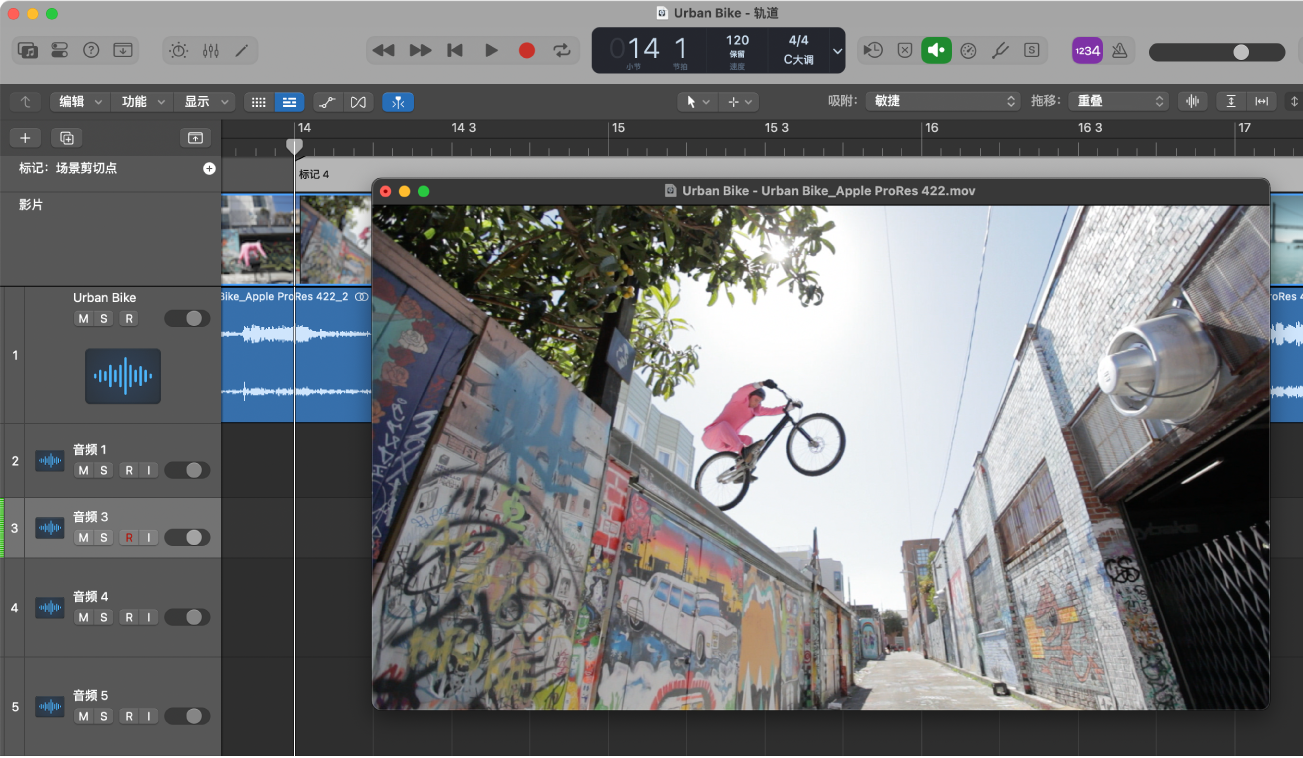
影片播放跟随影片检查器区域和“影片”窗口中播放头的位置,反之亦然。仅当“影片”检查器区域或“影片”窗口打开时,才能听到影片音频的播放。
【注】你需要一个快速处理器,以确保顺利进行影片播放。如果你想要从摄像机或数码相机录制和编辑自己的 QuickTime 影片,你可能需要专门的硬件。
在项目中打开影片
在 Logic Pro 中,执行以下一项操作:
选取“文件”>“影片”>“打开影片”(或使用相应的键盘命令,默认分配:Option-Command-O)。
点按全局影片轨道头中的“影片”弹出式菜单,然后选取“打开影片”。
使用铅笔工具点按影片轨道上的任意位置。
点按控制条中的“媒体”按钮,然后点按“影片”按钮并选取影片文件。
影片会在浮动“影片”窗口中以正确的宽高比打开。
【注】在项目中,一次只能打开一个 QuickTime 影片。在已经包含影片的项目中,使用“打开影片”命令会重新打开一个带有相同视频片段的“影片”窗口。如果你想要在不同的屏幕设置中打开视频片段,这会特别有用。如果“影片”窗口打开时选取此命令,会打开一个对话框,你可以选取一个新的影片文件。
从项目中移除影片
在 Logic Pro 中,执行以下一项操作:
选取“文件”>“影片”>“移除影片”(或使用相应的键盘命令)。
打开全局影片轨道头中的“影片”弹出式菜单,然后选取“移除影片”。
影片的所有参考都会从项目中删除。